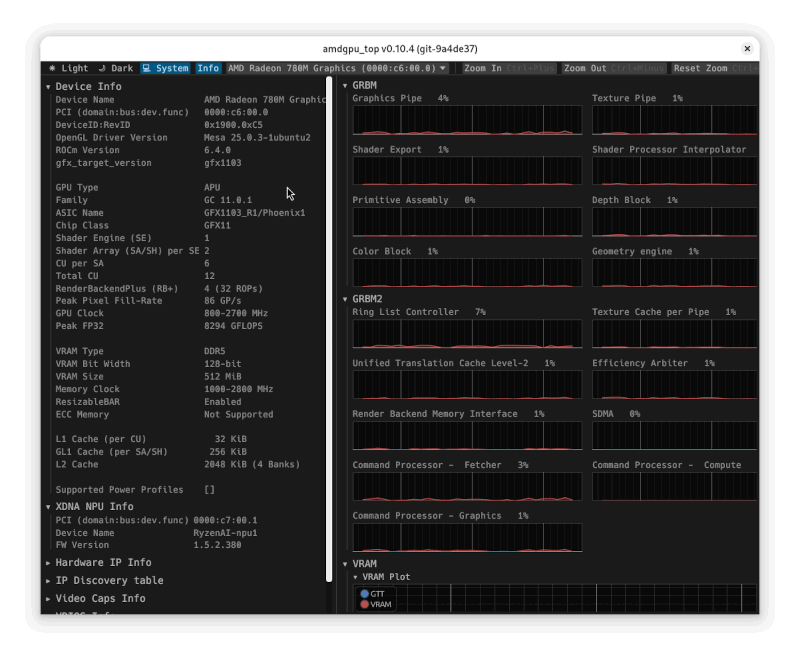CPU/GPU/iGPU/NPUを可視化する on Linux Ryzen 7 8845HS
CPU/GPU/iGPU/NPUを可視化する on Linux Ryzen 7 8845HS
CPU/GPU/iGPU/NPUを可視化する on Linux Ryzen 7 8845HS
自身初購入のAMD Ryzen搭載ミニPCでを積んだRyzen 7 8845HS搭載AOOSTAR GEM12 Pro MAXは、CPU、iGPU(Radeon 780M)、NPU(AMD Ryzen AI)を1つのSoCに一体化したAPU内蔵の小型PC、そんなPCを買ってみたからには、その存在を確かめてみたいし、リアルタイムで状態を確認してみたいよね、しかもPC-UNIX/*BSD/Linuxでという話。
とは言え、ここで紹介するコマンドやアプリの多くは、汎用なのでNPUはともかくも他のCPUやNVIDIA GPU情報も表示できるはずですが。
尚、当該ミニPCは、プリインストール済みかつ、クリーンインストール済みなWindows 11 ProとUSB SSDブートする恰好で正式リリース前のLinux 6.14カーネルを採用していたUbuntu 25.04ベータ版のデュアルブート|マルチブート構成です。
- Linux/CLIなdmesg/lspci/hwinfo/lshwコマンドでNPUを可視化
- Linux/CLIなdmesg/lspci/hwinfo/rocm-smi/nvtop/lshwコマンドでiGPUを可視化
- Linux/CLIなnvtopコマンドでGPU/iGPU/CPUをリアルタイムモニタ
- Linux/GUIなCoreCtrlでCPUとGPU/iGPUをリアルタイムモニタ
- Linux/GUIとCLIなamdgpu_topコマンドでGPU/iGPU/CPU/NPUをリアルタイムモニタ
- 備考
尚、AMD独自技術としての登録商標AMD XDNAからXDNA、amdxdnaは、NPU/Neural network Processing Unit、はたまた、IPU/Infrastructure Processing Unitと呼ばれることも。
また、AMD GPU|iGPUは、amdgpuと呼ばれることも。
ちなみにAMD CPU/GPU(iGPU)を1つのSoCに実装したものをAMDではAPU/Accelerated Processing Unitと呼び、その後、NPUを統合したものも同様にAPUと呼ぶようになったという話も。
Linux/CLIなdmesg/lspci/hwinfo/lshwコマンドでNPUを可視化
残念ながら、今日時点ではまだ、Ryzen AIなNPUについては、WindowsのタスクマネージャのようにLinuxで「リアルタイム」でモニタすることはできませんが、コマンド実行により、その存在を確認することやamd / RyzenAI-SWの各種TutorialでNPUによる実行結果、CPUやiGPU|GPUとの比較結果を確認することはできます。
というか、当初、Jupyter Notebookでyolov8を起動・完了した時に表示されたAI Analyzerが、CPU、NPU含め、そうした機能があるっぽいものの、改めて確認してみようと思ったら、Web画面は表示されるものの、グラフなど何も表示されずじまい...。
もちろん、Linux上でのNPUの存在確認や実行結果確認するにあたっては、AMD XDNAドライバをインストール済み、もしくは、先月末に正式リリースされ、AMD XDNAドライバが組み込まれたLinuxカーネル 6.14〜を使っていることが前提です。
dmesgコマンドは、Linuxを含むUNIX系システムにおいて起動時にカーネルが出力するメッセージを表示してくれるコマンド。
lspciコマンドは、PCIデバイス情報を一覧表示するコマンド。
尚、最大限冗長な-vvvオプションを付けないと単にIPUでgrepするように1行程度の味気ない結果しか得ることができません。
sudo lspci -vvv | lessとして表示後、/IPUで検索すると当該ブロックにたどり着きます。
hwinfoコマンドは、ハードウェア情報のリストを表示してくれるコマンド。 --pciは、Linuxを含むUNIX系システムにおいて起動時にカーネルが出力するメッセージを表示してくれるコマンド。
NPUは、PCIデバイスとして扱われるとのことで--pciオプション付きでPCIデバイスを一覧、lessにパイプして/(スラッシュ)+キーワードで検索するのが良いでしょう。
仮にhwinfoコマンドがなくてもディストロのパッケージマネージャでインストールできるでしょう。
lshwコマンドは、ハードウェア情報を一覧表示するコマンド。
-classスイッチ付きで[sudo lshw -class generic]とすると複数ヒットしたの中の1つに、もしくは、sudo lshw | lessとして表示後、/amdxdnaとすると[amdxdna]を含む情報が見つかります。
Linux/CLIなdmesg/lspci/hwinfo/rocm-smi/nvtop/lshwコマンドでiGPUを可視化
rocm-smiコマンドは、その時点のGPU|iGPUの消費電力や温度などのステータスを文字や数値として一覧表示してくれるコマンドです。
よって、やりようによってはリアルタイムモニタもできなくもないでしょうが、GPUを使う、もしくは、使い終わるタイミングが事前にわかる場合、前後で実行すれば、その違いを比較できます。
尚、rocm-smiという名の通り、(NVIDIAで言うところのCUDAにあたる)ROCmがインストールされていることが前提となります。
AMD Ryzen AI NPU、IPUがあるなら、AMD Ryzen AIソフトウェアをインストールしてあるはずで、その過程でインストールしていることでしょう。
仮にそうでなくともamdgpu-installコマンドで--usecase rocm --no-dkmsなどとして更新することもできますし、amdgpuやROCmリポジトリを登録してあれば(これがある時点でRyzen AIソフトウェアはインストール済みでしょうが...)、パッケージマネージャからもROCmパッケージ自体はインストールできますが、単体で動作するのかは未確認ながら、amdgpu-dkmsもインストールすればいけるかも?
ここでdmesg | grep amdgpuとすれば、audit行はさておき、amdgpuに関する情報が表示されます。
lspciコマンドは、PCIデバイス情報を一覧表示するコマンド。
尚、最大限冗長な-vvvオプションを付けないと単にIPUでgrepするように1行程度の味気ない結果しか得ることができません。
sudo lspci -vvv | lessとして表示後、/amdgpuで検索、当該ブロックの末尾行あたりなので少し遡るとGPU|iGPUの全容が見えます。
hwinfoコマンドは、その名の通り、各種ハードウェア情報を一覧表示してくれるコマンド。
--gfxcardオプションを付ければ、amdgpu含む内蔵・外付けのGPUの情報をピックアップしてくれます。
尚、GPU|iGPUも、PCIデバイスとして扱われるとのことで--pciオプションを付きでhwinfo --pciとしても他のPCIデバイスの1つとして表示してくれますが、この場合、--gfxcardの方が適しているでしょう。
hwinfoコマンドがない場合、ディストロのパッケージマネージャなどからインストール。
lshwコマンドは、ハードウェア情報を一覧表示するコマンド。
lessに渡してamdgpuを探しても良いですが、-classスイッチ付きで[sudo lshw -class display]とすると[VGA compatible controller]として[amdgpu]を含む情報が抽出されます。
尚、[sudo lshw -class processor]とするとAMD iGPUならRadeon xxx Graphics付きでCPU情報が抽出されます。
Linux/CLIなnvtopコマンドでGPU/iGPU/CPUをリアルタイムモニタ
nvtopコマンドは、CLI的なグラフィカル表示で文字とグラフによるGPU/iGPU、CPUの状況をリアルタイムでモニタリングできるコマンドです。
仮にnvtopがなくてもディストロのパッケージマネージャでインストールできることでしょう。
Linux/GUIなCoreCtrlでCPUとGPU/iGPUをリアルタイムモニタ
CoreCtrlは、AMD Softwareの代替ともなり得る汎用のCPU、GPU|iGPUリアルタイムモニタも備えたハードウェアパフォーマンスチューニングソフトウェアです。
ディストロのパッケージマネージャでインストールすることもできたりします。
もう1つ著名な汎用ソフトもあったのですが、APUなマシンだと何か制約がありそうだったのでCoreCtrlをチョイス。
CoreCtrl 1.4.3 システムソフトウェア一覧。
CoreCtrl 1.4.3 GPU0情報一覧。
CoreCtrl 1.4.3 CPU0情報一覧。
CoreCtrl 1.4.3 GPU0設定・リアルタイムモニタ。
CoreCtrl 1.4.3 CPU0設定・リアルタイムモニタ。
Linux/GUIとCLIなamdgpu_topコマンドでGPU/iGPU/CPU/NPUをリアルタイムモニタ
CLIのみならず、GUIも備えるamdgpu_topコマンドは、今から遡ること1年前の記事AMD GPU用のモニタリングツールを作り始めてから1年が経ってたで発見、その成果物がUmio-Yasuno / amdgpu_top、これをgit clone、[cd amdgpu_top]、[cargo install --locked --path .]するなりすればインストールできます。
当初、この記事を書いた時点で前者の記事は早々に拝見させて頂いたものの、是非使わせて頂きたいが...、あれ?それでamdgpu_topはどこに...とgithubのリンクに気づかず...今日、改めて気づき、インストールしてみたら、制御はさておき、リアルタイムモニタに限れば、これがあれば、他は要らないと言える充実ぶりに驚き。
XDNA fdinfoについては、GUIだと左ペインに情報としてはあるも、CLIも、GUIについては右ペインに情報が表示されていないのは、未実装なのか、NPUが稼働中でないと表示されないものなのか(Linuxカーネル6.14なUbuntu 25.04においてamdxdnaの存在は確認済み、Ryzen AIソフトウェアのインストールも成功しているはずも、実は失敗しているのか?)。
尚、amdgpu_top --xdnaで静的なNPU情報は取得でき、その他オプションも豊富。
ともあれ、Ryzen AI|amdxdna|NPUの情報があるのは、AMD、Ryzenのソフトウェアや対応ソフトウェアに当該情報が乏しい現状において、尚、秀逸かと。
--guiオプション付きにするとGUIが起動。
左ペインには、まだ開いていないタブがあり、さておき、右パネルもGRBM/GRBM2のグラフが、そしてグラフはまだまだ続く...
VRAM、Activity、fdinfo...
数値による、ここまでのFull list、XDNA fdinfo、各種センサー情報Sensors...
CPU Core Freq、GPU Metrix v2.1、CPU Core Temperature Plot...
CPU Core Power Plot、VCLK/DCLK Plot、そして展開されていないThrottling Log。
各グラフはマウスオーバーすると縦横の座標軸が追従すると共に縦軸・横軸の値が逐一表示され、右ペインのThrottling Logはまだログがないのでなんですが、左ペインの未展開のメニューを展開すると各種多くの情報が、最上段のInfoをクリックすると左ペインの開閉、Light/Darkでダークモードにも対応、GPUはセレクトボックスになっており、iGPU以外に外付けもあれば、選択・表示できる模様、すごっ。
備考
amdgpu_topコマンド追加。
lshwコマンド追加。
関連リンク
- ハードウェア
- ワンボードマイコン
- シングルボードコンピュータ
- Raspberry Pi
- Raspberry Pi導入検討に至った経緯
- Raspberry Piと関連パーツ購入を検討
- Raspberry Pi 2 Model B一式の選定と購入
- Raspberry Pi 2 Model B用OSの準備
- Raspbian Jessieの初期設定
- Raspbian Jessieで各種サーバを設定
- Raspberry Pi 2 Model B/Raspbianをサーバとして運用中
- ラズパイ用USBメモリ差替時LVMのinactiveでハマった話
- Raspbian Jessie 8からStretch 9へのアップグレード
- Raspbian Stretch 9からBuster 10へのアップグレード
- Raspberry Pi OS/Raspbian Buster 10からbullseye 11へのアップグレード
- Raspberry Pi OS BullseyeからBookwormへアップグレード
- Raspberry Piのホスト名変更とmDNS
- 自作スマートスピーカー用Raspberry Pi 3 B+を購入
- Raspberry Pi 3 Model B+とデスクトップPC周辺機器でパソコン化
- Raspberry Pi 3 Model B+とノートPC液晶他でパソコン化
- Raspberry Pi 3 Model B+とUSB HDDブート
- Raspberry Piの起動
- USB WiFiで復活したRaspberry Pi 3B+内蔵無線LANの謎
- ラズパイboot/reboot/shutdownボタン回路
- Raspberry Pi 3B+のハードウェア設定値がデフォルト値じゃない!?
- Raspberry Pi/スマホにWireGuardでVPN
- Raspberry Pi/スマホにSoftEther/OpenVPN互換でVPN
- Raspbianが勝手に喋りだした原因はOrca!?
- ラズパイ2 Bのディスクは3 B+で使えないの!?
- Raspberry PiでZoneMinderインストールとカメラ映像表示
- Raspberry Pi OS/Debian bullseyeにZoneMinderをインストール
- ラズパイ2BサーバのシステムディスクをUSBメモリからSSDに換装
- 謎が謎を呼ぶラズパイ2Bの挙動...と思いきや3B+でも同様
- HDMIケーブル接続のRaspberry Pi 2BとTVで動画視聴
- Raspberry Pi 400はサブパソコンを優に超越
- Raspberry Pi 400でできることは数知れず
- Raspberry Pi Imagerは時短にもなってすごい!
- SSHでPermission denied publickey 究極の対処法
- Raspberry Pi 400/arm64 Linux/Box86/Box64/WineでWindowsアプリ起動
- Raspberry Pi OSで壊れたPIXELとWineの復旧
- arm64 Raspberry Pi 400/Raspberry Pi OS/KVMで仮想化
- Raspberry Pi 400/Raspberry Pi OSにFlatpakをFlatpakからアプリをインストール
- Raspberry Pi 400/Raspberry Pi OSにsnapをsnapからアプリをインストール
- ラズパイで急に日本語入力不能にfcitx5-mozcからibus-kkcに変更・解決
- ラズパイ起動時デスクトップアイコン実行・フリーズ問題解決
- Raspberry Pi 400/USBメモリにAndroid 12L/LineageOS 19をインストール
- Raspberry Pi 400/USBメモリにAOSP 13/Android 13をインストール
- Raspberry Pi 400にWaydroidでLineageOS 18.xベースAndroid 11
- ラズパイ/Julius/Open JTalkでスマートスピーカーを自作
- Raspberry Piで見守り・防犯・監視カメラを自作
- ミニPC
- AMD Ryzen 7 8845HS搭載AOOSTAR GEM12 Pro MAXを買ってみた
- Windows 11/UbuntuインストーラLive USB作成とマルチブート
- AOOSTAR GEM12 Pro MAX搭載モニタ用Screen Control Software
- AMD Ryzen/RadeonチューニングアプリAMD Software
- CPU/GPU/iGPU/NPUを可視化する on Linux Ryzen 7 8845HS
- AIチャットボットCopilotをAMD Ryzen 7 8845HS AI PCで使う
- LM StudioでローカルAI on Linux/Windows Ryzen 7 8845HS
- Ollama/AlpacaとLLMでエッジAI on Linux Ryzen 7 8845HS
- ComfyUIやLocalAIでローカル生成AI on Linux Ryzen 7 8845HS
- Stable Diffusionでローカル生成AI on Linux Ryzen 7 8845HS
- 生成AIアプリAmuseをRyzen 7 8845HS/Hawk Pointで満喫
- AMD Ryzen AIソフトウェアのインストールから始まるRyzen AI
- PC
- 周辺機器
- モバイル
- フィーチャーフォン・ガラケー
- スマートフォン・タブレット
- スマホデビュー/Motorola moto g8 Power Lite
- Motorola moto g8 Power Lite用にスマホグッズ買ってみた
- Androidスマホの購入から使用まで
- Androidスマホやっておきたい初期設定
- Androidお気に入りのアプリ達
- Androidスマホバッテリーの節電設定と効果
- Miracast非対応Androidスマホmoto g8でAnyCastミラーリング成功
- スマホ乗り換え/Motorola moto g24
- Androidアプリストアの選択肢
- Android Studio
- SIMカード
- IoT/Internet of Things
- 電子工作・IoT超入門
- 電子工作・IoT入門1周年
- 電子工作・IoT入門から2年
- 電子工作・IoT入門から3年
- クラウドなしで快適スマートホームDIY
- スマート家電
- 電子工作・IoT用のパーツ
- IoT・電子工作購入品
- Arduino互換機ほかIoT・電子工作パーツ類の初購入
- Arduino互換機ほかIoT・電子工作パーツ類の追加購入1
- Arduino互換機ほかIoT・電子工作パーツ類の追加購入2
- Arduino互換機ほかIoT・電子工作パーツ類の追加購入3
- Arduino互換機ほかIoT・電子工作パーツ類の追加購入4
- Arduino互換機ほかIoT・電子工作パーツ類の追加購入5
- Arduino互換機ほかIoT・電子工作パーツ類の追加購入6
- Arduino互換機ほかIoT・電子工作パーツ類の追加購入7
- Arduino互換機ほかIoT・電子工作パーツ類の追加購入8
- Arduino互換機ほかIoT・電子工作パーツ類の追加購入9
- Arduino互換機ほかIoT・電子工作パーツ類の追加購入10
- Arduino互換機ほかIoT・電子工作パーツ類の追加購入11
- Arduino互換機ほかIoT・電子工作パーツ類の追加購入12
- Arduino互換機ほかIoT・電子工作パーツ類の追加購入13
- Arduino互換機ほかIoT・電子工作パーツ類の追加購入14
- Arduino互換機ほかIoT・電子工作パーツ類の追加購入15
- Arduino互換機ほかIoT・電子工作パーツ類の追加購入16
- Arduino互換機ほかIoT・電子工作パーツ類の追加購入17
- Arduino互換機ほかIoT・電子工作パーツ類の追加購入18
- Arduino互換機ほかIoT・電子工作パーツ類の追加購入19
- Arduino互換機ほかIoT・電子工作パーツ類の追加購入20
- Arduino互換機ほかIoT・電子工作パーツ類の追加購入21
- Arduino互換機ほかIoT・電子工作パーツ類の追加購入22
- Arduino互換機ほかIoT・電子工作パーツ類の追加購入23
- Arduino互換機ほかIoT・電子工作パーツ類の追加購入24
- Arduino互換機ほかIoT・電子工作パーツ類の追加購入25
- Arduino互換機ほかIoT・電子工作パーツ類の追加購入26
- Arduino互換機ほかIoT・電子工作パーツ類の追加購入27
- Arduino互換機ほかIoT・電子工作パーツ類の追加購入28
- Arduino互換機ほかIoT・電子工作パーツ類の追加購入29
- Arduino互換機ほかIoT・電子工作パーツ類の追加購入30
- Arduino互換機ほかIoT・電子工作パーツ類の追加購入31
- Arduino互換機ほかIoT・電子工作パーツ類の追加購入32
- Arduino互換機ほかIoT・電子工作パーツ類の追加購入33
- Arduino互換機ほかIoT・電子工作パーツ類の追加購入34
- IoT・電子工作用はんだごてセットやマルチメータ等を購入
- IoT・電子工作購入品レビュー【100円ショップグッズ編】
- 電子部品調達先の変遷
- 部品取りパーツ類
- 工具・治具・加工機
- 電源・測定器
- Arduinoで電子工作・IoT
- Autodesk CircuitsでArduinoをシミュレーション
- Arduinoで『鳥さんトリあえず距離トリたい装置』を作る
- Arduino鳥獣よけ装置HC-SR501/LDR/砲弾型LED
- Arduino鳥獣よけ装置RCWL-0516/LDR/砲弾型LED
- Arduino鳥獣よけ装置RCWL-0516/LDR/WS2812B
- Arduinoで『温湿度計付きデジタル時計』を作る
- Arduino/LCD1602/RTCでSleep/表示・バックライトON/OFF SW付き時計を作る
- Arduinoで『タッチパネル式集約リモコン』を作る
- Pro Mini 5V版/Nano 5V版/Uno版ArduinoISPを作る
- 箱や扉を開けたら灯りが点く簡易回路を作る
- 暗くなると明かりが灯る常夜灯・街路灯原理回路を作る
- ICL8038 機能信号発生器DIYキットを組み立てる
- LM317 可変DC安定化電源DIYキットを組み立てる
- オシロスコープKyutech Arduino Scope
- RogerioBego/Oscilloscope-Arduino-Processing
- Saleae Logic互換 8ch 24MHz ロジックアナライザを使う
- aster94/DIY Logic Analyzer
- Arduinoでトランジスタ/リレー/モータドライバを使ってDCモータを動かす
- Arduinoでリレーを使ってAC100V家電を制御
- Arduinoで『玄関チャイム・ドアベル・呼び出しベル・呼び鈴』を作る
- Arduinoでレーザーとフォトレジスタによる光遮断検知回路を作る
- Arduinoで赤外線LEDとフォトトランジスタによる透過型センサ回路を作る
- Arduinoで『電圧計』を作る
- Arduinoで『回転計』を作る
- Arduinoで『距離計』を作る
- Arduinoでエアコンを制御
- Arduinoで『オルゴールっぽいもの』を作る
- Arduinoで音楽再生『FMmelody』
- Arduinoで音楽再生『PCMAudio』Arduino Playground
- Arduinoで音楽再生『PlayMelody』Arduino Tutorial
- Arduinoで『侵入検知・防犯ブザー』を作る
- Arduino+LED/DMM/オシロ/ロジアナでPWMを可視化
- Arduinoで『暗がり補助・誘導イルミネーション』を作る
- Arduinoで『自動ON/OFFタイマー付きLEDライト』を作る
- 『LEDテープライトによるデスク下照明』を作る
- Arduinoで『LEDテープライトによるベッド下照明』を作る
- ArduinoでRGB LEDテープライト自動制御デモ
- ArduinoでNeoPixel WS2812B LEDテープライト制御
- ProcessingとArduinoでLチカ
- Arduino側センサ値をProcessingでグラフ化デモ
- ArduinoとProcessingでアナログ・デジタル時計(日付・温度付き)
- ArduinoとProcessingでジャイロ・加速度センサMPU6050デモ
- ArduinoとProcessingで2人用テニスのデモ
- ArduinoとProcessingでグラフィックイコライザー風表示
- ArduinoとProcessingでRGB LED操作デモ
- ProcessingとWebカメラで動体検知・追跡デモ
- Processingでデジタル画像・動画認識ライブラリOpenCVを使う
- JavaScriptとArduinoでLチカ
- PythonとArduinoでLチカ
- RubyとArduinoでLチカ
- PerlとArduinoでLチカ
- CとArduinoでLチカ
- Arduinoとサーボモータで1軸ソーラートラッカーのデモ
- Arduinoとステッピングモータで100均のターンテーブルを回す
- しゃべるArduino音声合成・再生デモ
- Arduinoあれこれ
- ESP8266で電子工作・IoT
- ESP-01用『GPIO0/リセットボタン付き簡易回路』を作る
- ESP-01/12/ESP32でブラウザ(スマホ/タブレット/PC)越しLED制御
- ESP-01/12/ESP32でmDNS(常時IPではなくホスト名でアクセス)
- ESP32とTFT液晶で『温湿度計付き時計』を作る
- しゃべるESP-01/12/ESP32音声合成・再生デモ
- ESP8266を2つ使った『WiFi玄関チャイム・呼び出しベル』を作る
- ESP32とI2S対応マイクINMP441入力音源の保存と再生
- ESP32/アンプ付I2S対応DAC MAX98357A/スピーカーで音源再生
- ESP32/FIFO無OV7670/TFT1.8/ブラウザ/Linuxで映像表示デモ
- ESP32-CAM/deep sleep/PIRセンサー/ext0復帰で映像表示
- ESP32-CAM/deep sleep/PIR/タクトスイッチ/ext1復帰で映像表示
- OV2640カメラ付きESP32-WROVER-DEVボードで自作ライブカメラ
- ESP32-WROVER/OV2640/deep sleep/ボタン/ext0復帰で映像を表示
- ESP-01/12/ESP32で『スマートリモコン』を作る
- ESP-01/12/ESP32でSHARP AQUOS TVをWiFi操作
- ESP-01/12/ESP32でSHARP製エアコンをWiFi操作
- ESP-01/12/ESP32で東芝エアコン大清快をWiFi操作
- ESP-01/12/ESP32でリモコン付き空気清浄機をWiFi操作
- ESP-01/12/ESP32でリモコン付き扇風機をWiFi操作
- ESP-01/12/ESP32で『スマートコンセント』を作る
- ブラウザ版スマートホーム操作パネルを作る
- 無線電動ロールスクリーンを自作 ESP8266・ESP32/MQTT
- 自作無線電動ロールカーテン/ロールスクリーン
- WiFi/サーボで壁の照明スイッチをON/OFF 自作スマートスイッチ
- WiFi/サーボでWebカメラのパン/チルト ESP8266・ESP32/WebSocket
- WiFi/サーボでペンダントライトをON/OFF 自作スマートプルスイッチ
- 使用中のカーテンを無線電動化 ESP8266・ESP32/WebSocket
- 自作スマートカーテン/自動開閉タイマー付き無線電動カーテン
- 自作タッチレスセンサー式スイング開閉スマートごみ箱
- 自作スマートロック/色々な方法で施錠・解錠
- ESP8266/ESP-WROOM-02/ESP32あれこれ
- Raspberry Piで電子工作・IoT
- Raspberry Pi/Julius/Open JTalkで『スマートスピーカー』を作る
- 主な基本機能
- Raspberry Pi 3 Model B+自作スマートスピーカーにラジオを追加
- Linuxパソコンに Julius/Open JTalkスマートスピーカー機能搭載
- ラズパイ400パソコンにJulius/OpenJTalkスマートスピーカー搭載
- ラズパイ3B+自作スマートスピーカーにニュース読み上げ機能追加
- Raspberry Pi 3 Model B+自作スマートスピーカーの自動起動設定
- ラズパイスマートスピーカーにUPnP/DLNAメディア再生機能を追加
- ラズベリーパイ 3 B+スマートスピーカーで定型アクションを実行
- ラズベリーパイ 3 B+自作スマートスピーカーにタイマー機能追加
- ラズベリーパイ 3 B+自作スマートスピーカーに音声メモ機能追加
- ラズパイ 3 B+自作スマートスピーカーに伝言メッセージ機能追加
- Julius / Open JTalkスマートスピーカーで OSS/ALSA/PulseAudio
- ラズパイ自作スマートスピーカーでYouTube音楽のストリーミング
- PyGTK/Gladeでラズパイ自作スマートスピーカー用操作パネル作成
- PyQt5/Qt Designerで自作スマートスピーカー用操作パネルを作成
- 突然音声が出なくなったスマートスピーカーのスピーカー音 復活
- Julius/Open JTalkスマートスピーカーからIPカメラの映像を表示
- 自作スマートスピーカーからビデオ会議や内線通話...etc.を開始
- 自作スマートスピーカー+Bluetoothスピーカーで聴取範囲を変更
- Raspberry Piで見守り・防犯・監視カメラシステムを自作
- Raspberry Piあれこれ
- 動画・ムービー
- 録音・再生・音源保存
- 音声合成・テキスト読み上げ
- 音声認識エンジン
- 動体検知Motion
- AI/人工知能
- AI開発環境
- DockerでTensorFlow/Keras開発環境を作る
- DockerでChainer開発環境を作る
- ChainerCV/YoloとWebカメラでリアルタイム物体検出デモ
- ChainerCV Object Detection/対象検出サンプルの実行
- ChainerRLとOpenAI Gymで強化学習シミュレーション
- DockerでPyTorch開発環境を作る
- 自然言語処理
- 自然言語処理ライブラリspaCy
- 形態素解析
- 構文解析/係り受け解析
- 自然言語処理モデル
- 自然言語処理モデルGPT
- 自然言語処理モデルGPT-3を使う
- OpenAI GPT-3のExamplesを試してみた
- OpenAI GPT-3のExamples/Chatを試してみた
- OpenAI GPT-3のExamples/Grammar correctionを試してみた
- OpenAI GPT-3のExamples/Natural language to OpenAI APIを試してみた
- OpenAI GPT-3のExamples/English to Frenchを試してみた
- OpenAI GPT-3のExamples/SQL translateを試してみた
- OpenAI GPT-3のExamples/Classificationを試してみた
- OpenAI GPT-3のExamples/Movie to Emojiを試してみた
- OpenAI GPT-3のExamples/Translate programming languagesを試してみた
- OpenAI GPT-3のExamples/Explain codeを試してみた
- OpenAI GPT-3のExamples/Factual answeringを試してみた
- OpenAI GPT-3のExamples/Product name generatorを試してみた
- OpenAI GPT-3のExamples/Python bug fixerを試してみた
- OpenAI GPT-3のExamples/JavaScript helper chatbotを試してみた
- OpenAI GPT-3のExamples/Science fiction book list makerを試してみた
- OpenAI GPT-3のExamples/Airport code extractorを試してみた
- OpenAI GPT-3のExamples/Extract contact informationを試してみた
- OpenAI GPT-3のExamples/Friend chatを試してみた
- OpenAI GPT-3のExamples/Write a Python docstringを試してみた
- OpenAI GPT-3のExamples/JavaScript one line functionを試してみた
- OpenAI GPT-3のExamples/Third-person converterを試してみた
- OpenAI GPT-3のExamples/VR fitness idea generatorを試してみた
- OpenAI GPT-3のExamples/Essay outlineを試してみた
- OpenAI GPT-3のExamples/Marv the sarcastic chat botを試してみた
- OpenAI GPT-3のExamples/Restaurant review creatorを試してみた
- OpenAI GPT-3のExamples/Interview questionsを試してみた
- OpenAI GPT-3のExamples/Q&Aを試してみた
- OpenAI GPT-3のExamples/Summarize for a 2nd graderを試してみた
- OpenAI GPT-3のExamples/Text to commandを試してみた
- OpenAI GPT-3のExamples/Natural language to Stripe APIを試してみた
- OpenAI GPT-3のExamples/Parse unstructured dataを試してみた
- OpenAI GPT-3のExamples/Python to natural languageを試してみた
- OpenAI GPT-3のExamples/Calculate Time Complexityを試してみた
- OpenAI GPT-3のExamples/Advanced tweet classifierを試してみた
- OpenAI GPT-3のExamples/Keywordsを試してみた
- OpenAI GPT-3のExamples/Ad from product descriptionを試してみた
- OpenAI GPT-3のExamples/TL;DR summarizationを試してみた
- OpenAI GPT-3のExamples/Spreadsheet generatorを試してみた
- OpenAI GPT-3のExamples/ML/AI language model tutorを試してみた
- OpenAI GPT-3のExamples/Tweet classifierを試してみた
- OpenAI GPT-3のExamples/SQL requestを試してみた
- OpenAI GPT-3のExamples/JavaScript to Pythonを試してみた
- OpenAI GPT-3のExamples/Mood to colorを試してみた
- OpenAI GPT-3のExamples/Analogy makerを試してみた
- OpenAI GPT-3のExamples/Micro horror story creatorを試してみた
- OpenAI GPT-3のExamples/Notes to summaryを試してみた
- OpenAI GPT-3のExamples/ESRB ratingを試してみた
- OpenAI GPT-3のExamples/Recipe generatorを試してみた
- OpenAI GPT-3のExamples/Turn by turn directionsを試してみた
- OpenAI GPT-3のExamples/Create study notesを試してみた
- コンピュータービジョン